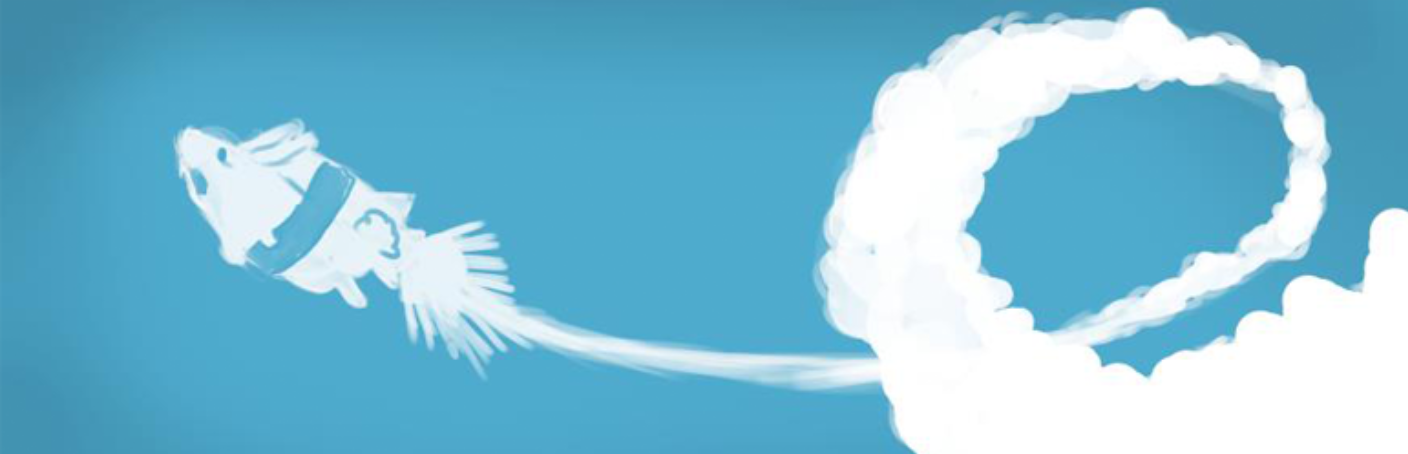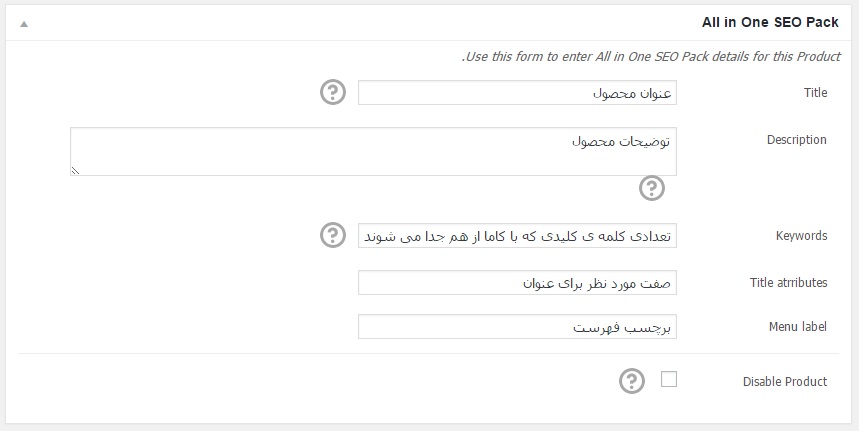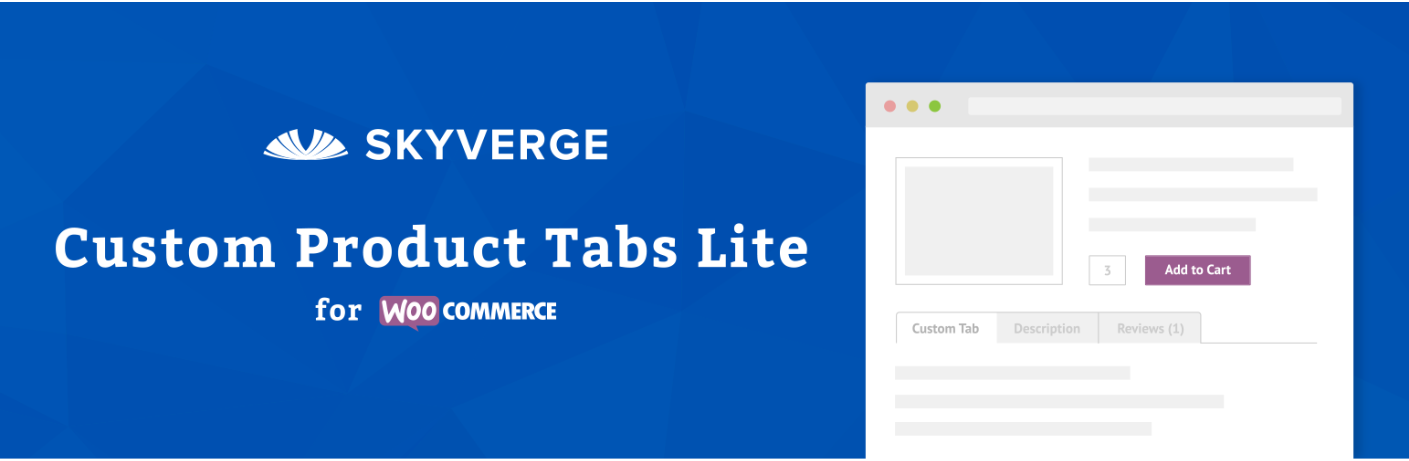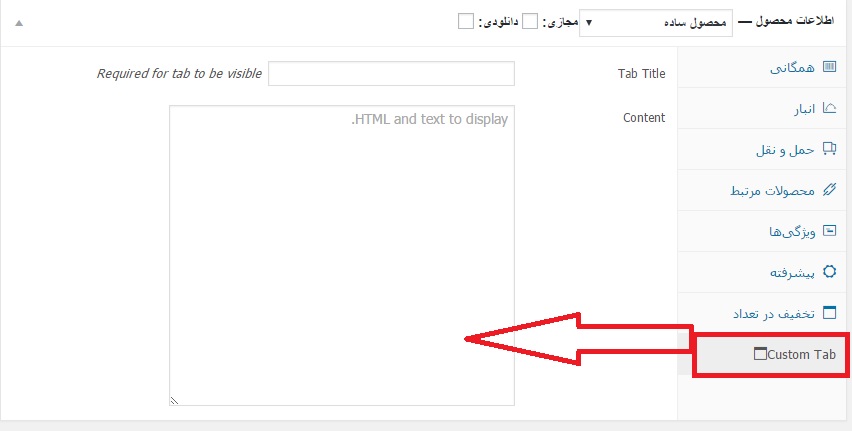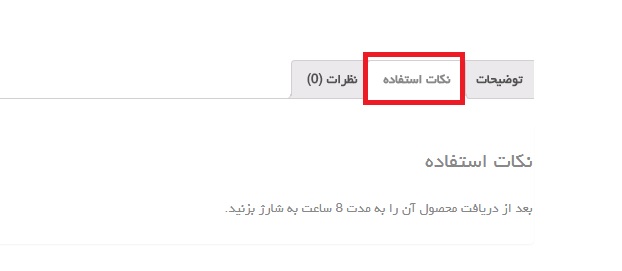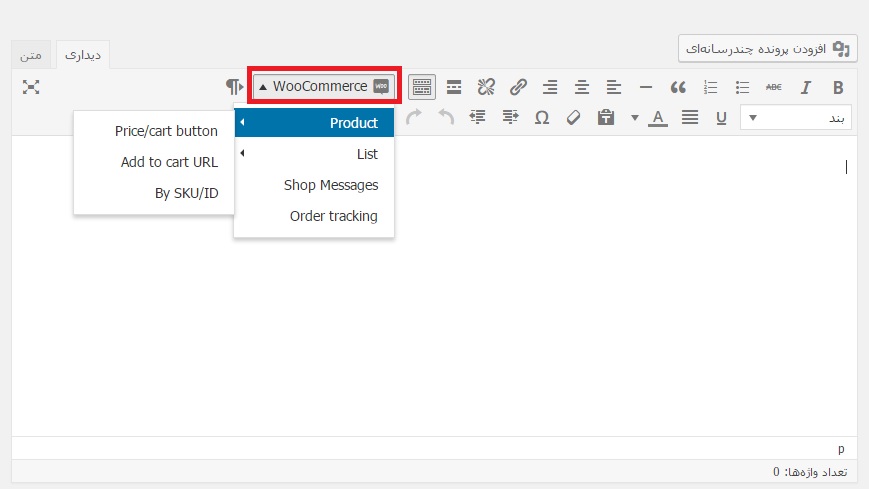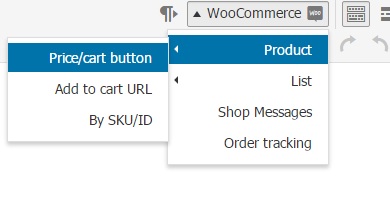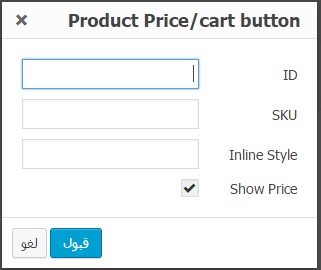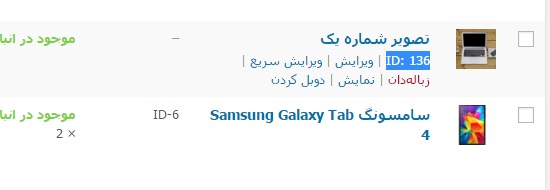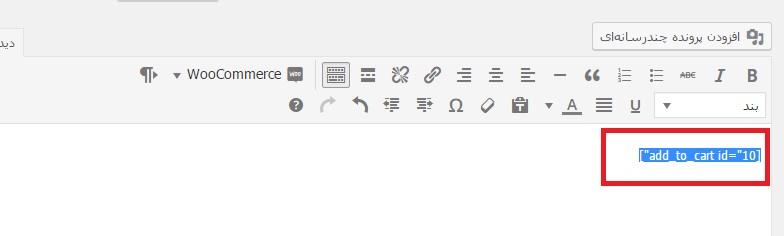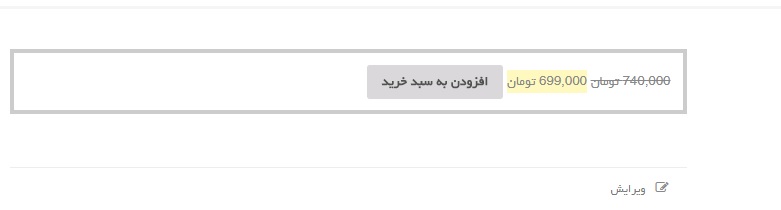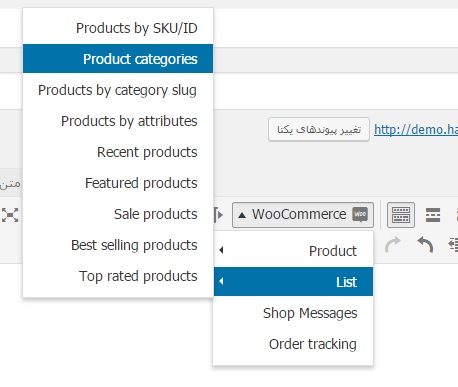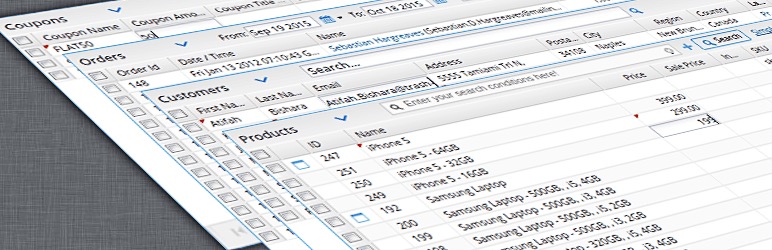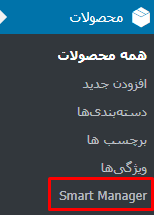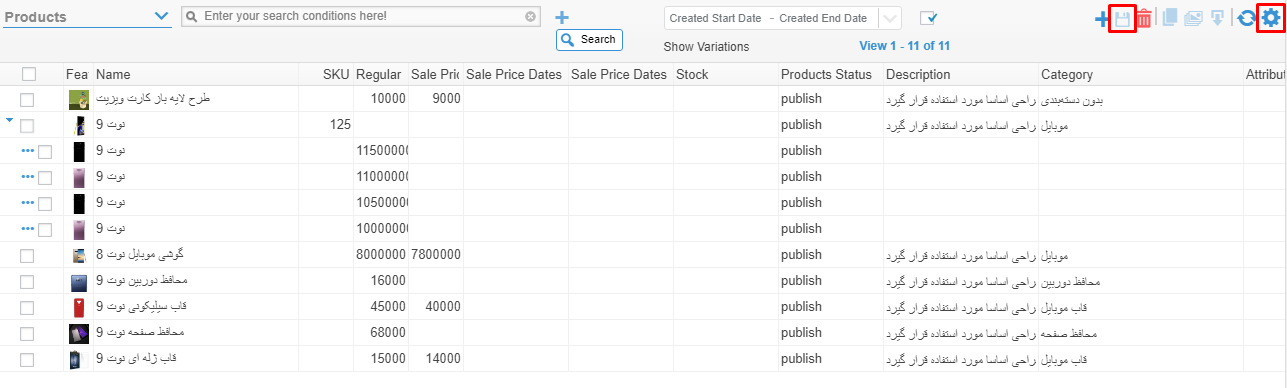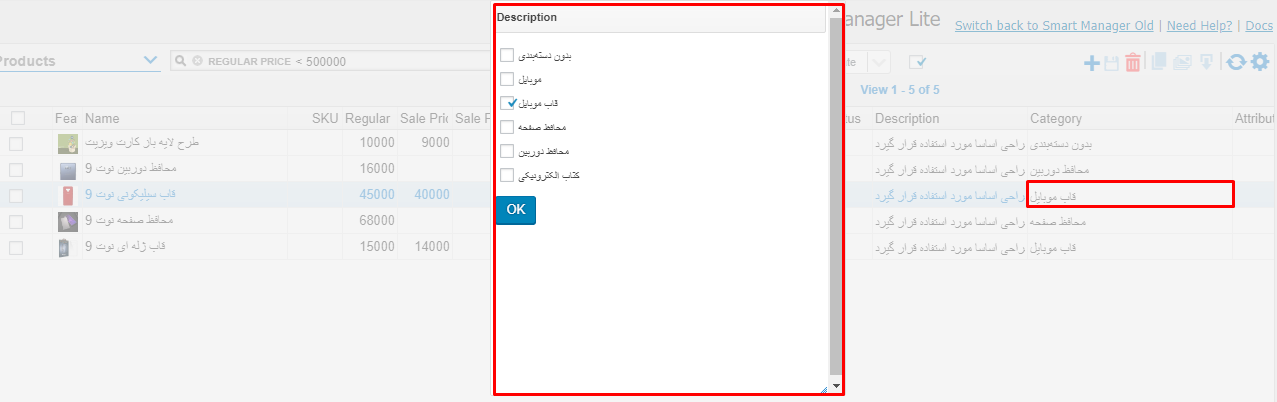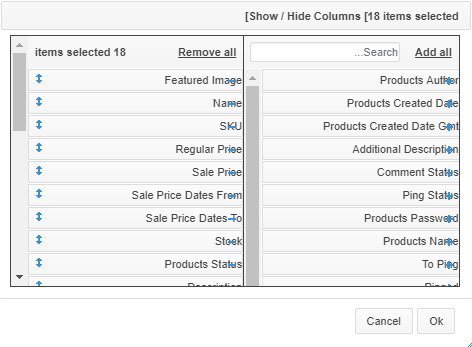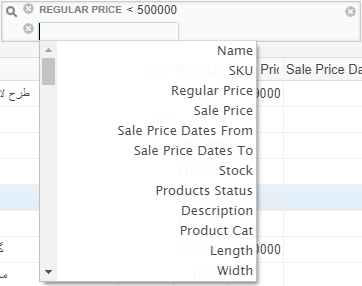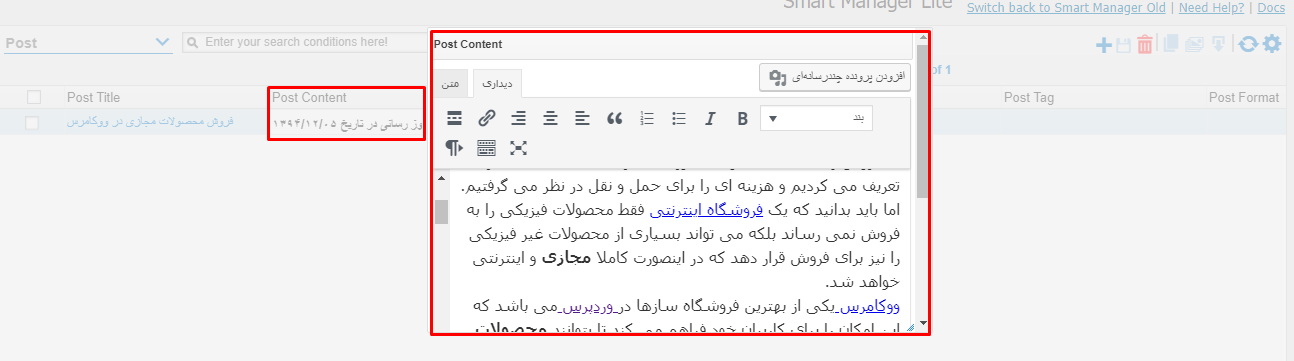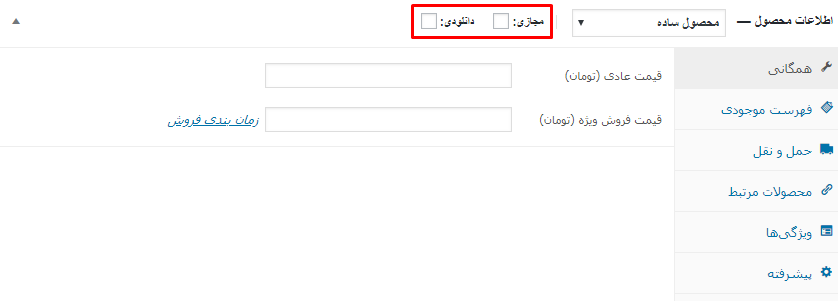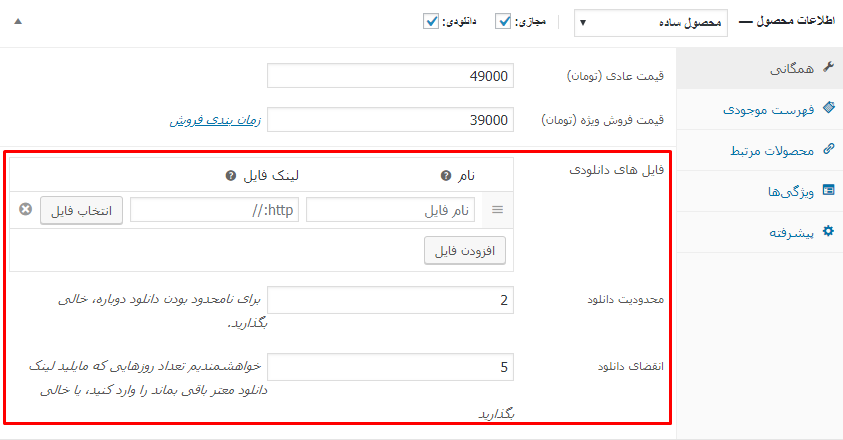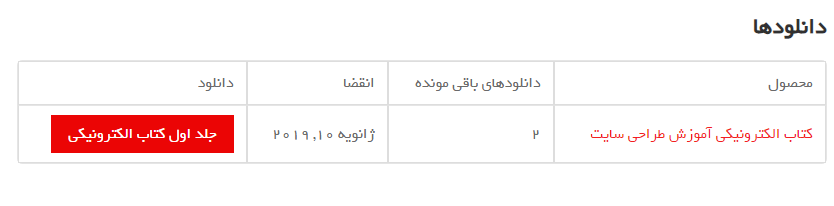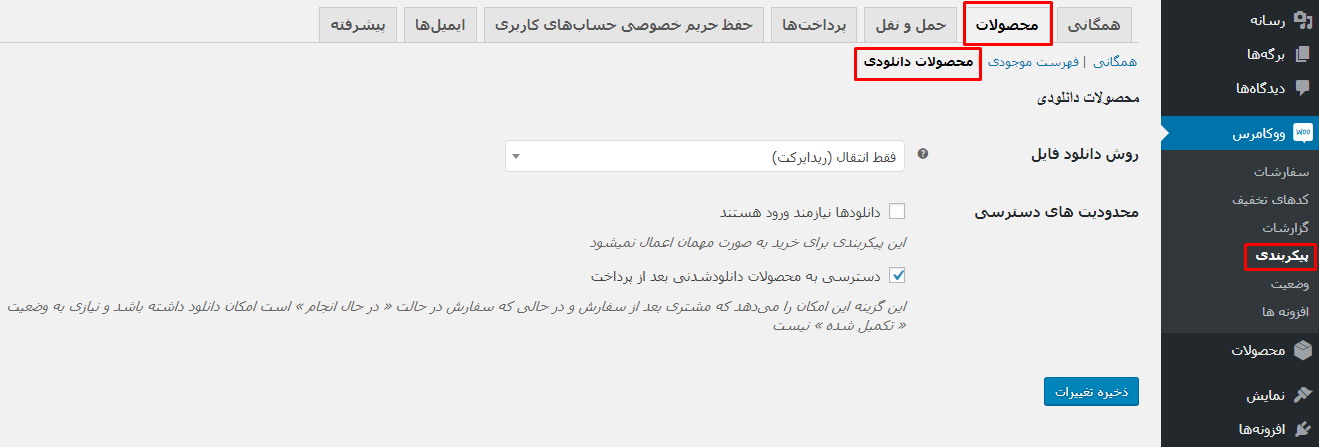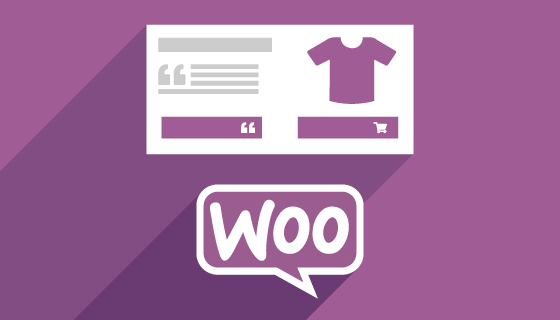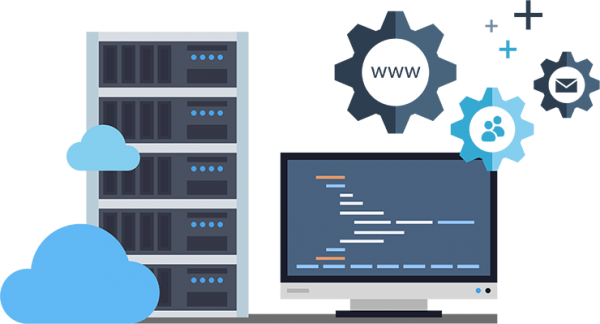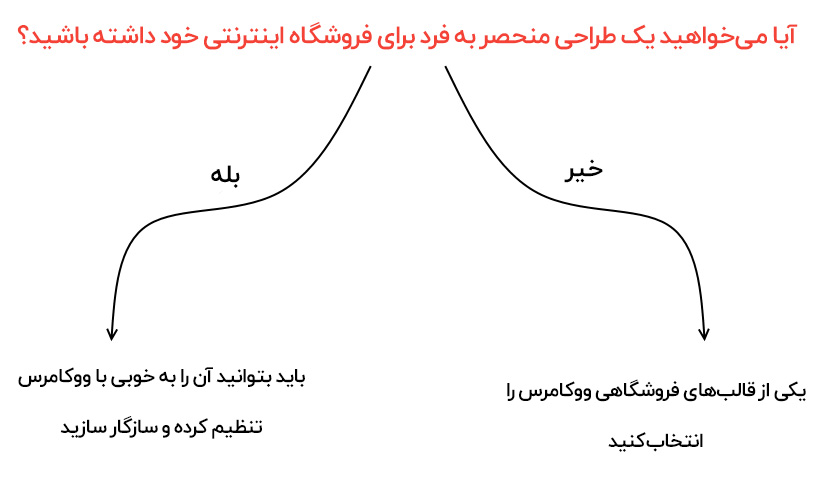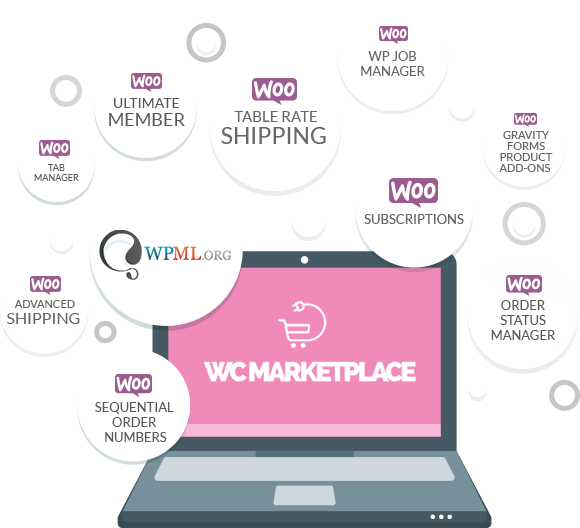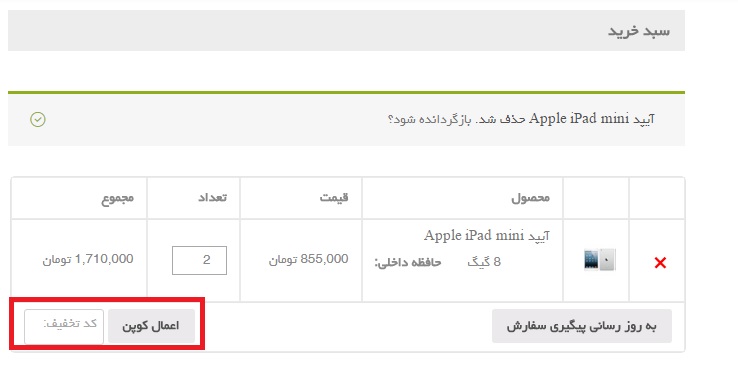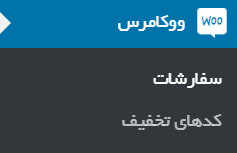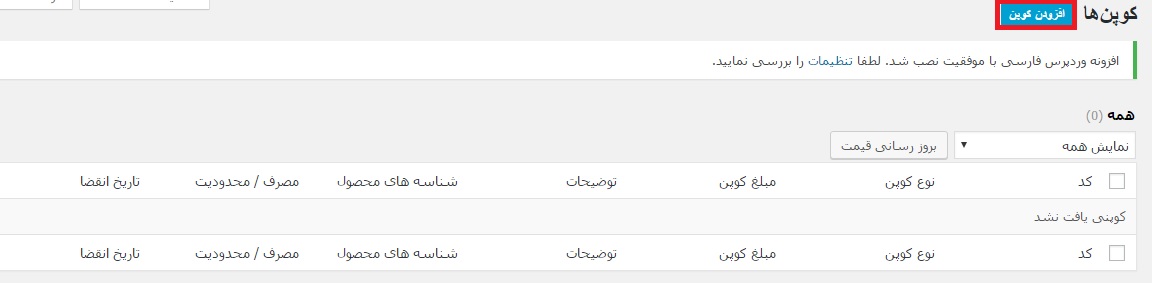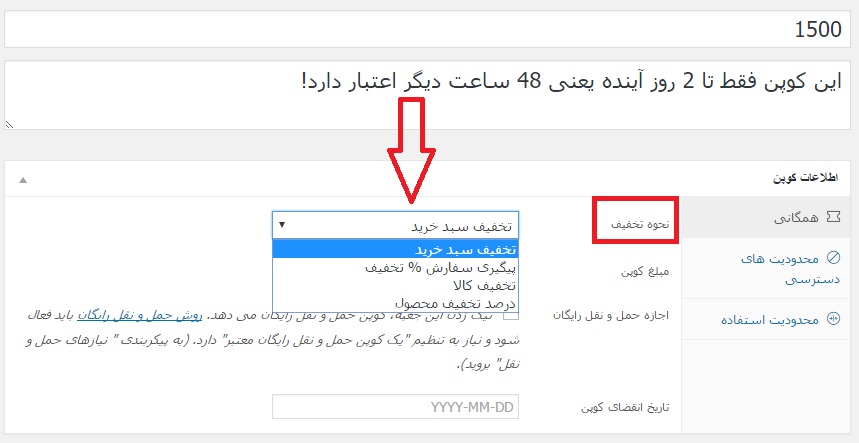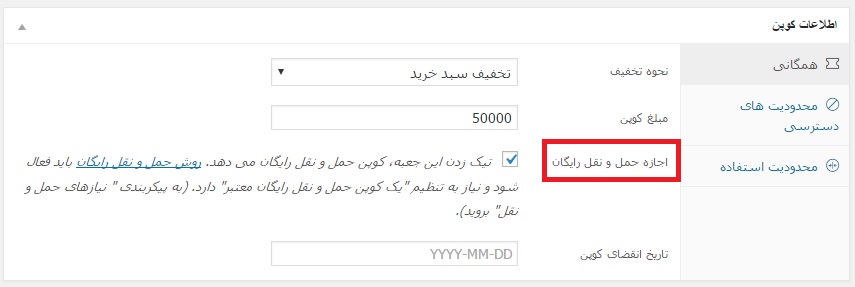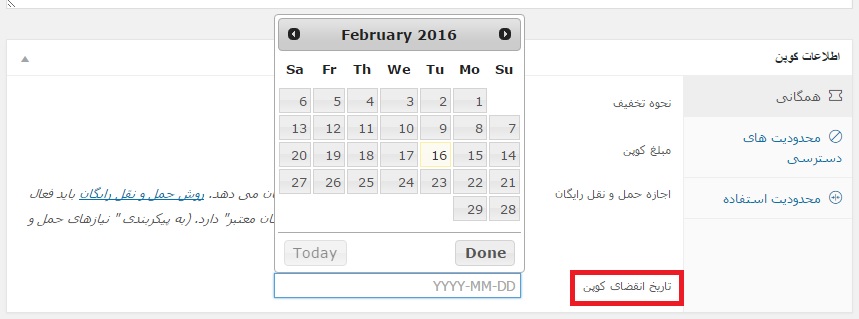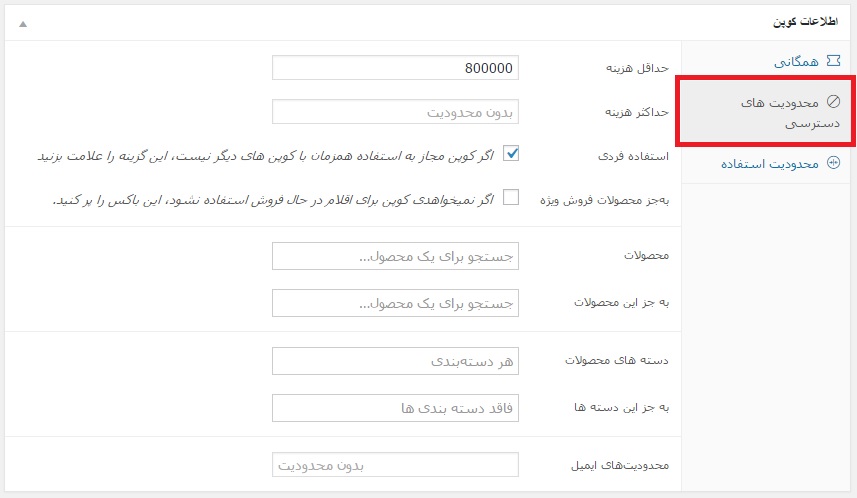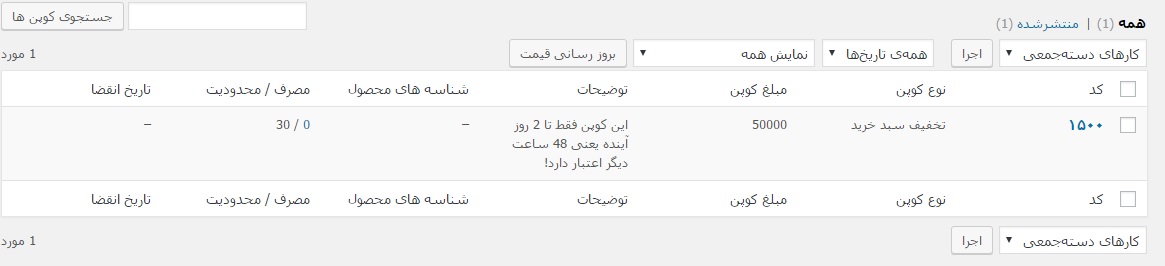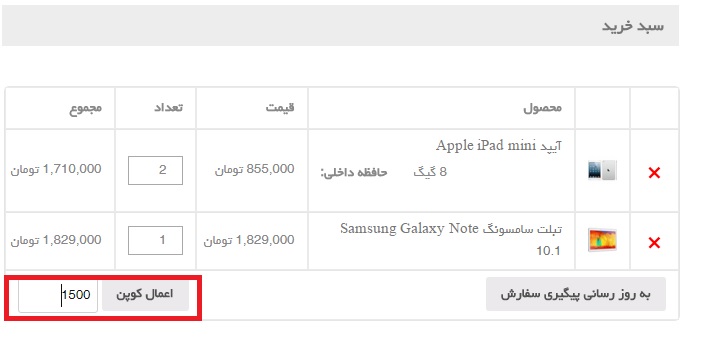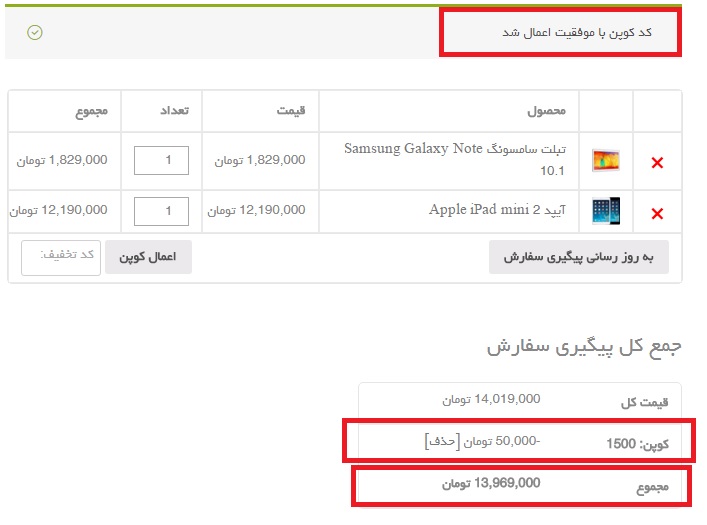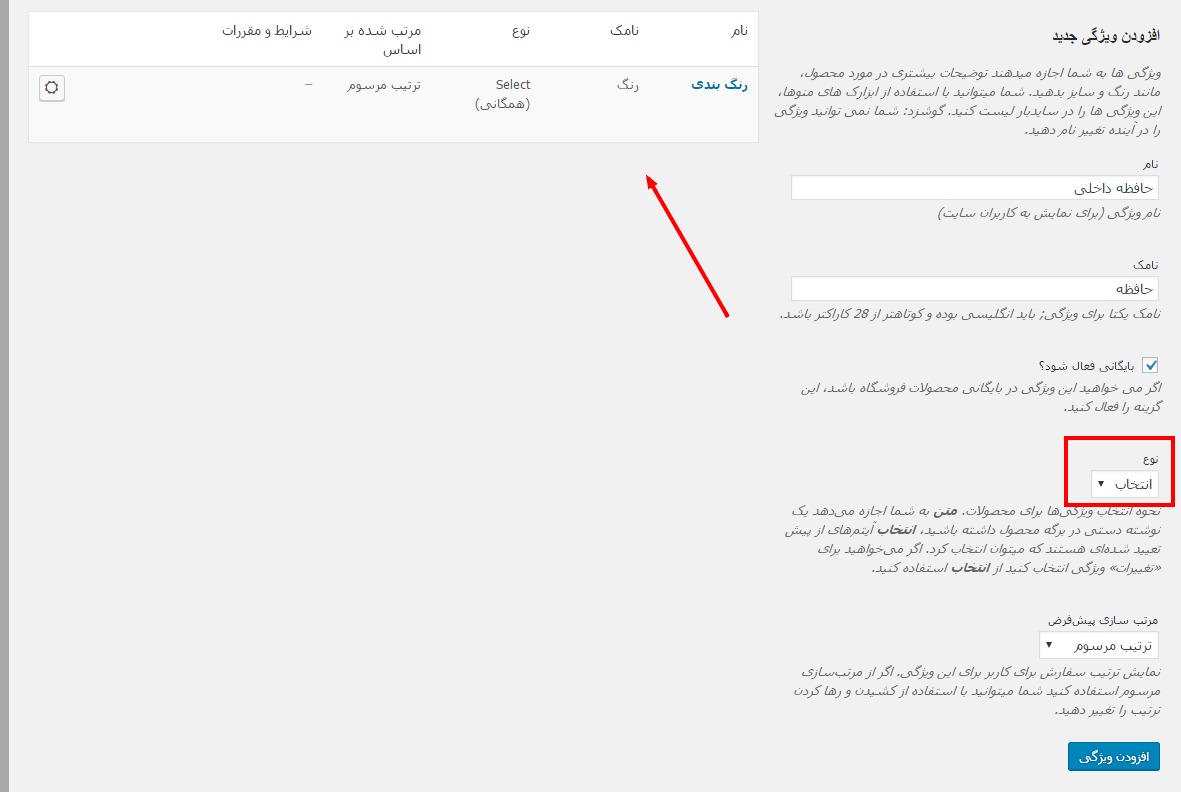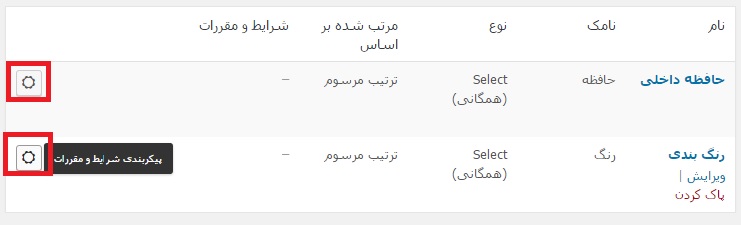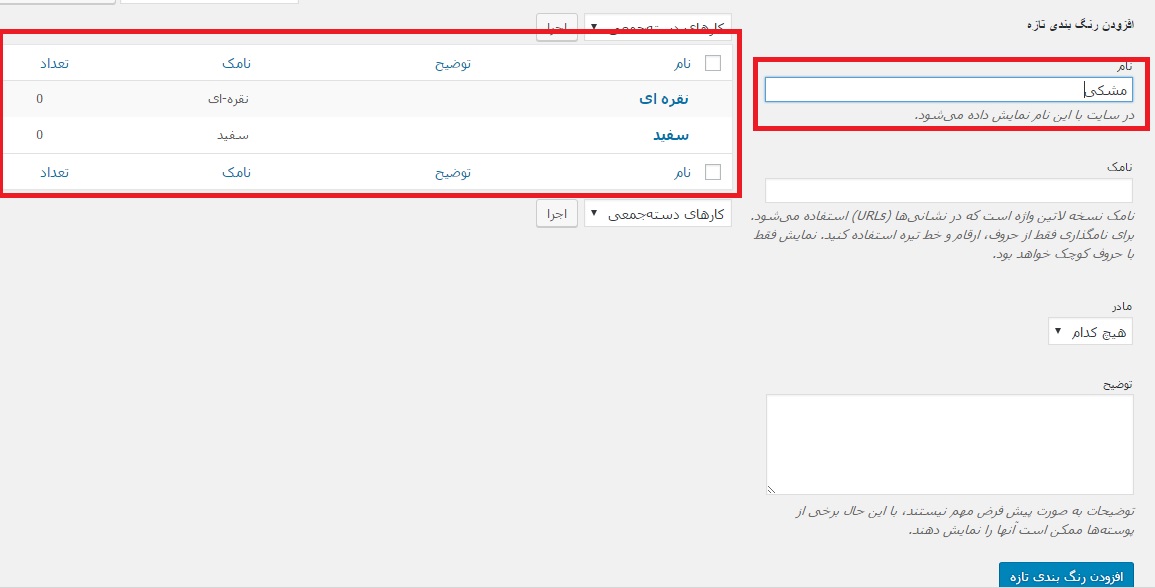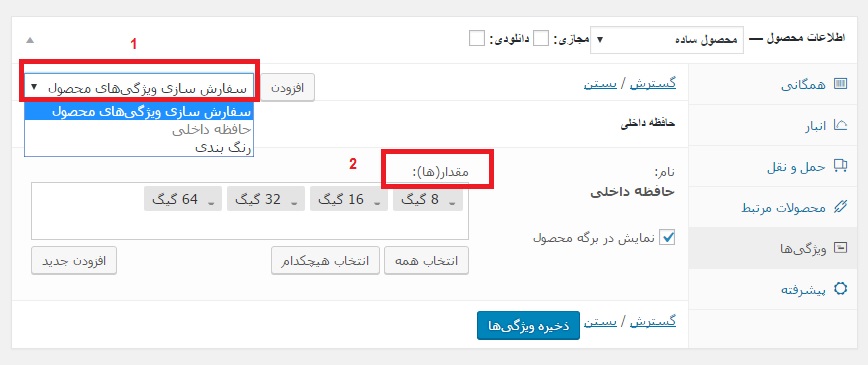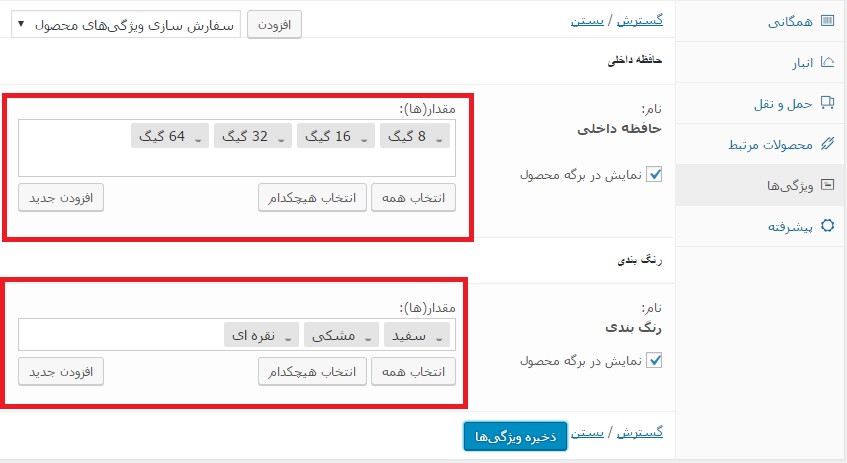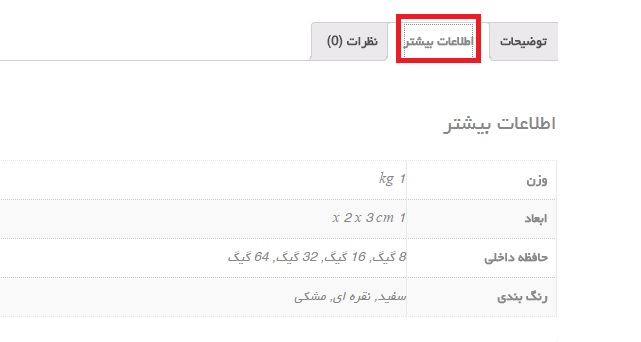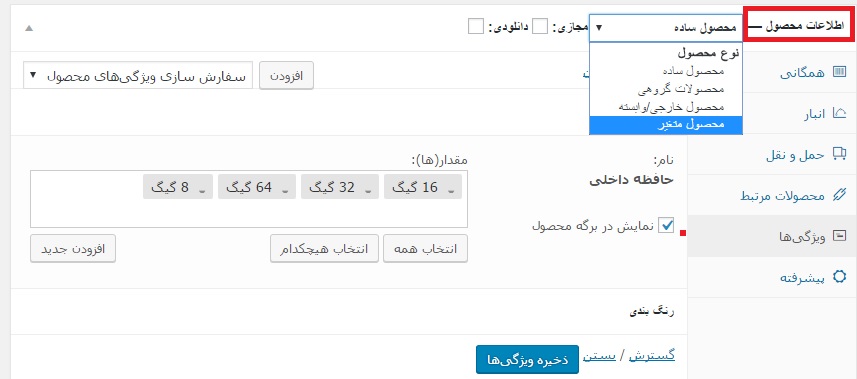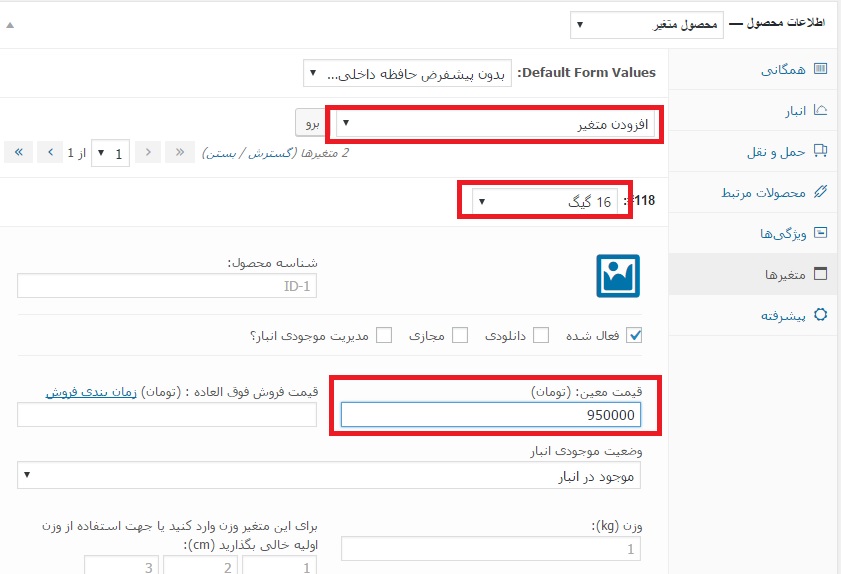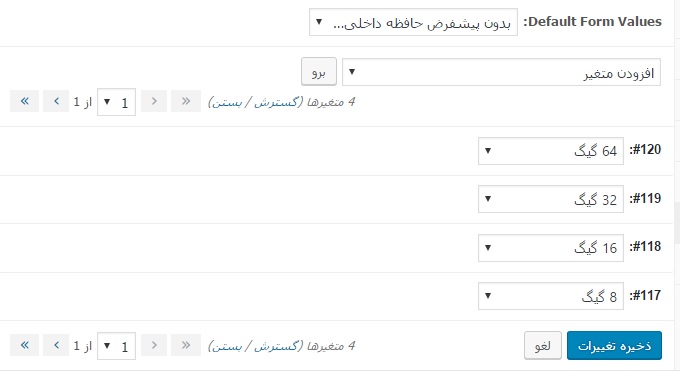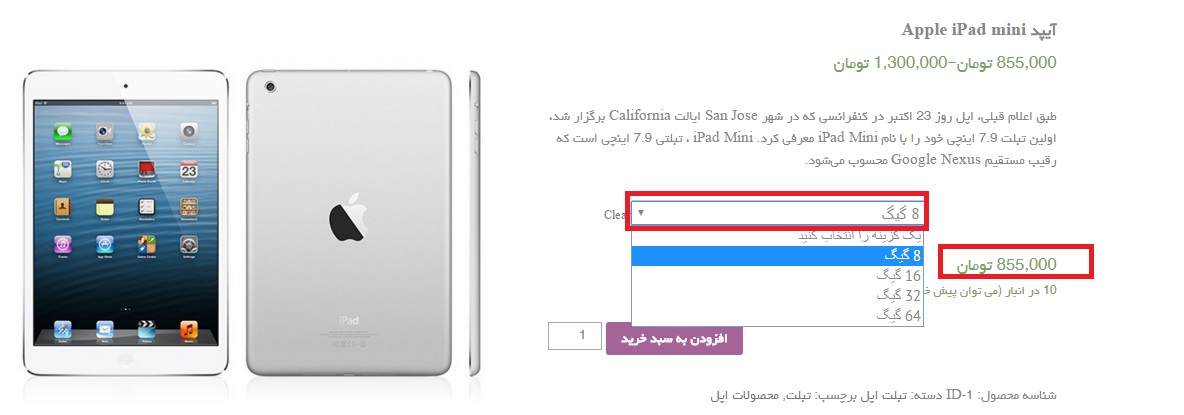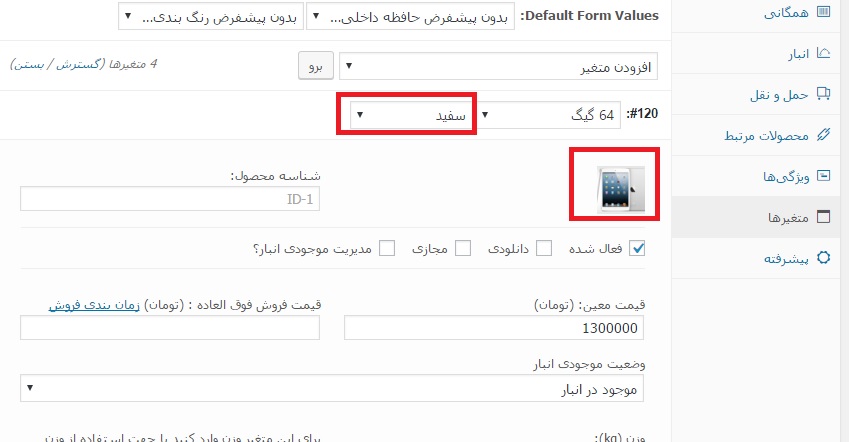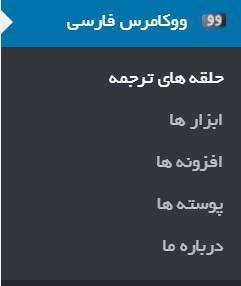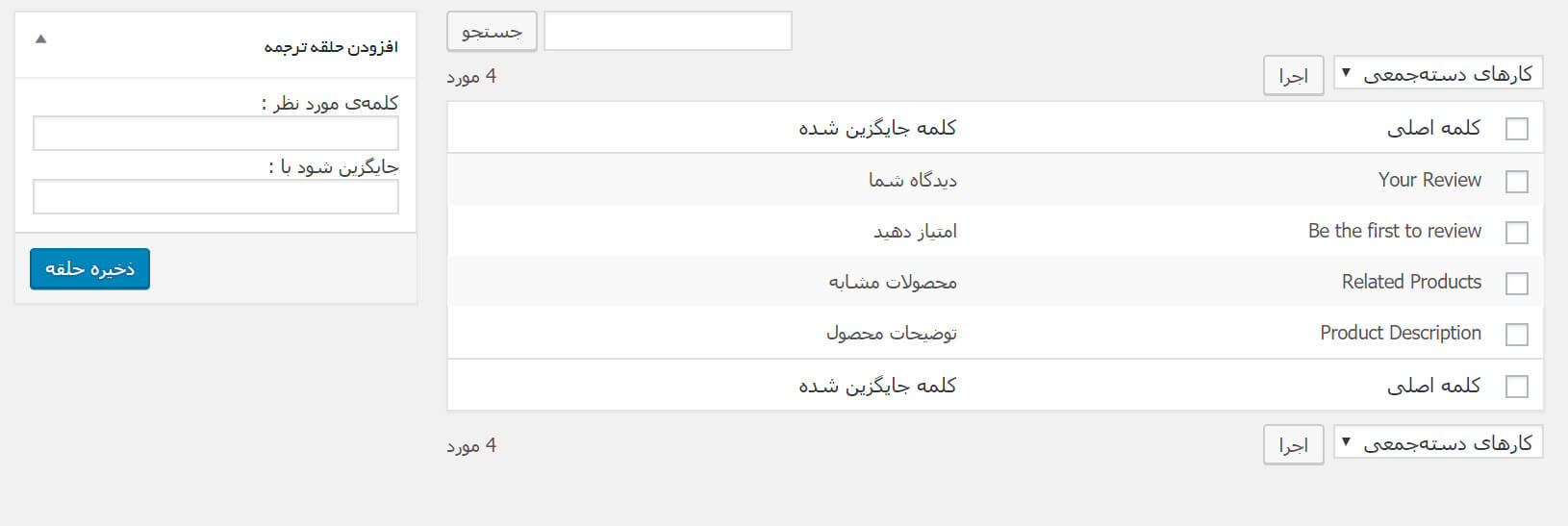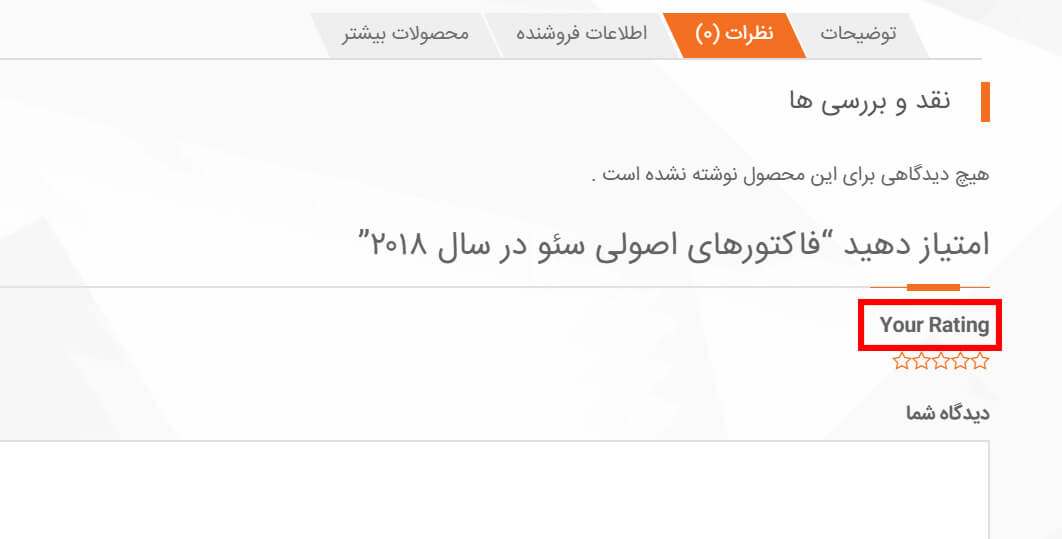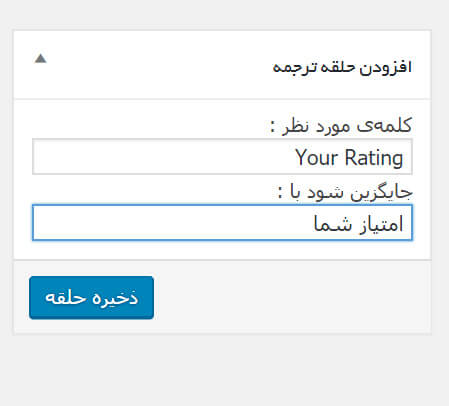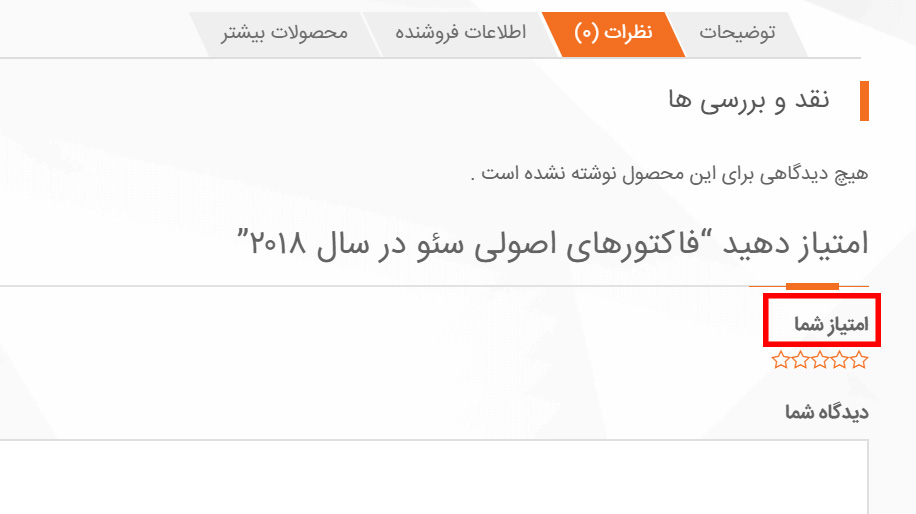راهاندازی فروشگاه اینترنتی: فروش انواع مختلف یک محصول در ووکامرس
[ad_1]
برخی محصولات به گونهای هستند که چند ویژگی مختلف برای آنها موجود است. به عنوان یک مثال خیلی ساده میتوان رنگ محصولات را به عنوان یک ویژگی در نظر گرفت. از یک گوشی تلفن همراه ممکن است چند رنگ در بازار موجود باشد که فروشگاه نیز آن را ارائه می کند.
در فروشگاه اینترنتی نیز شما قادر به افزودن انواع مختلف یک محصول در ووکامرس هستید و این امر باعث میشود که حق انتخاب را به مشتریان خود بدهید و دست آنها را باز بگذارید تا بتوانند به راحتی و با رضایتمندی از شما، خرید خوبی را تجربه کنند.
انواع مختلف یک محصول در ووکامرس
زمانی که شما اطلاعات بیشتری را برای محصول خود در نظر می گیرید یا به عبارتی برای یک محصول تنوع بیشتری قائل میشوید، یعنی صفت یا ویژگیهای متعددی را برایش تعریف میکنید. در این سری از آموزش ووکامرس میخواهیم در مورد این ویژگیها و انواع مختلف یک محصول در ووکامرس صحبت کنیم.
شروع عملیات برای افزودن ویژگیها
برای نمونه یکی از محصولات فروشگاه را انتخاب میکنیم تا بتوانیم تغییرات خود را بر روی آن اعمال کنیم. سپس از پیشخوان وردپرس از زیر منوی محصولات گزینه “ویژگی ها” را انتخاب می کنیم. در این بخش می توانیم ویژگیهای مورد نظر را وارد کنیم. به توضیح فیلدها میپردازیم:
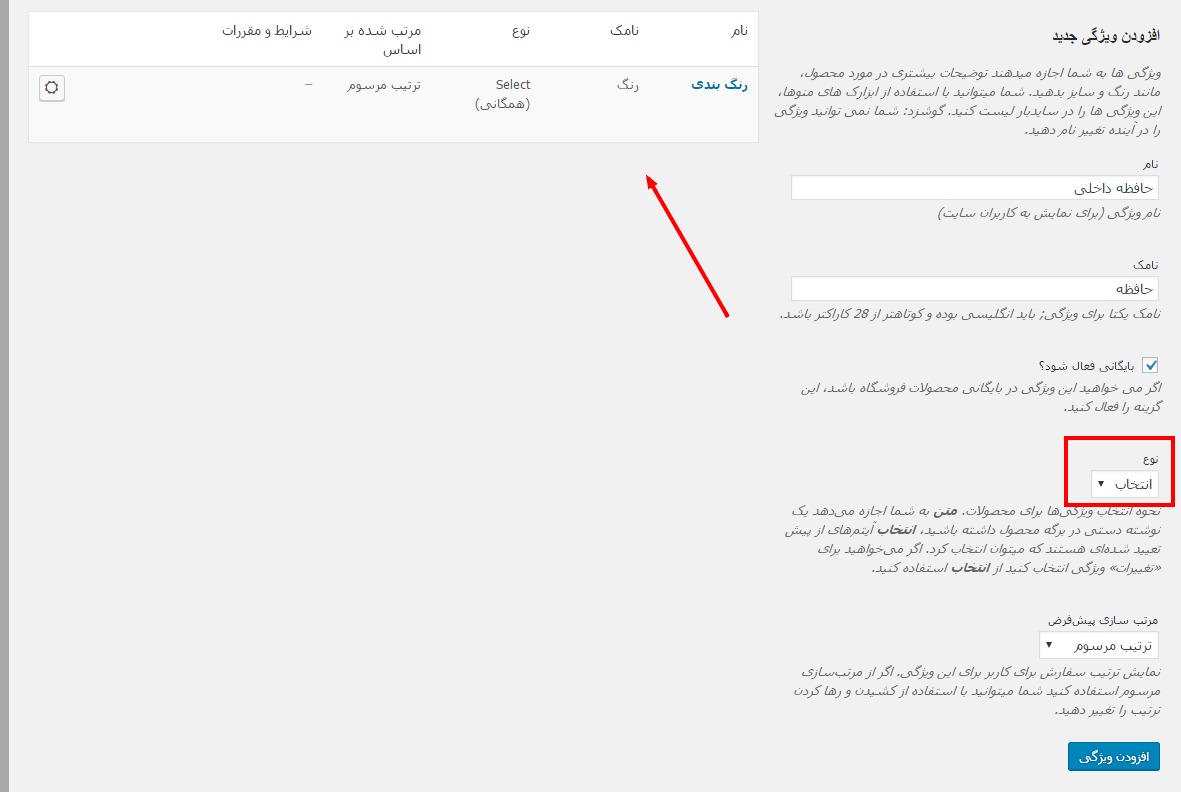
همانطور که ملاحظه میکنید، در فیلدها نام ویژگی مورد نظر و نامک آن را وارد میکنیم. سپس انتخاب میکنیم که آیا در بایگانی محصولات نیز ویژگیها نمایش داده شوند یا خیر!
فیلد نوع دارای دو گزینه ی انتخاب و متن می باشد. در حالت انتخاب می توانیم از مواردی که قبلا نوشته شده استفاده کنیم اما در حالت متن این گونه نیست یعنی دارای یک مقدار از پیش تعیین شده نیست و شما می توانید ویژگیهای جدیدی را اضافه کنید.
سپس با افزودن ویژگی، صفت مورد نظر اضافه خواهد شد. همینطور که میبینید ویژگی رنگ بندی را اضافه کردیم و سایر ویژگیها را نیز به همین صورت میتوان اضافه کرد.
حال برای وارد کردن مقدارها بر روی علامت جلوی هر ویژگی که “پیکربندی شرایط و مقررات نام دارد کلیک می کنیم…
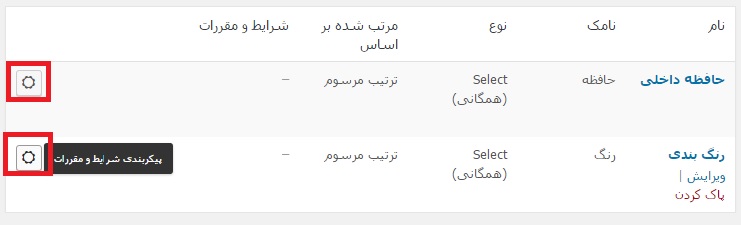
سپس میتوان مقدار آن را در صفحه جدیدی که باز می شود وارد کرد.
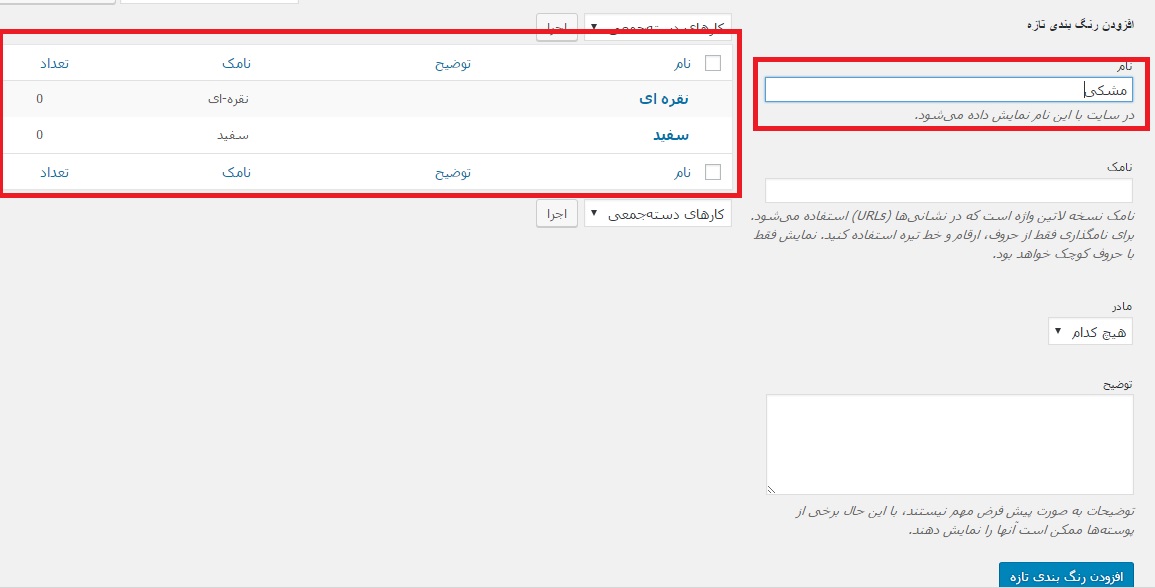
همانطور که ملاحظه میکنید انواع رنگهای موجود برای محصول مورد نظر خود را وارد کردیم. سایر موارد یا ویژگی ها را نیز به همین ترتیب مقداردهی میکنیم.
حال به بخش محصولات رفته و محصول مورد نظر خود را انتخاب میکنیم و به حالت ویرایش در میآوریم. سپس در قسمت پایین در بخش اطلاعات محصول گزینهی ویژگی ها را انتخاب میکنیم .
افزودن ویژگی در صفحه محصول
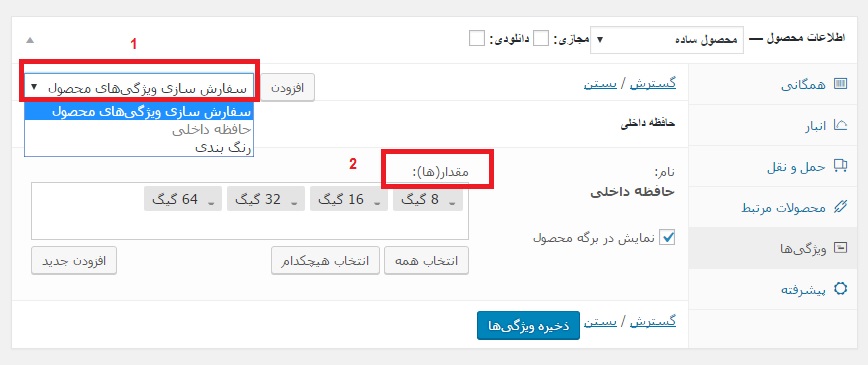
اول از همه از قسمت سفارش سازی ویژگیهای محصول، صفت مورد نظر را انتخاب میکنیم. سپس گزینه مقدارها نمایان میشود. از اینجا میتوانید مقدارها را انتخاب کنید تا اضافه شود. مانند ۸ گیگ، ۱۶ گیگ و…
توجه!!! توجه کنید که اگر موردی از خاطر شما در مرحله ی قبل جا مانده میتوانید در همین قسمت با زدن گزینه افزودن جدید آن را به لیست اضافه کنید. صفت اضافه شده در لیست تمامی محصولات وارد میشود و میتوانید آن را در صورت لزوم برای تعیین انواع مختلف یک محصول در ووکامرس انتخاب کنید.
در حال حاضر من تمامی ویژگیهای مورد نظر خود را وارد کردم:
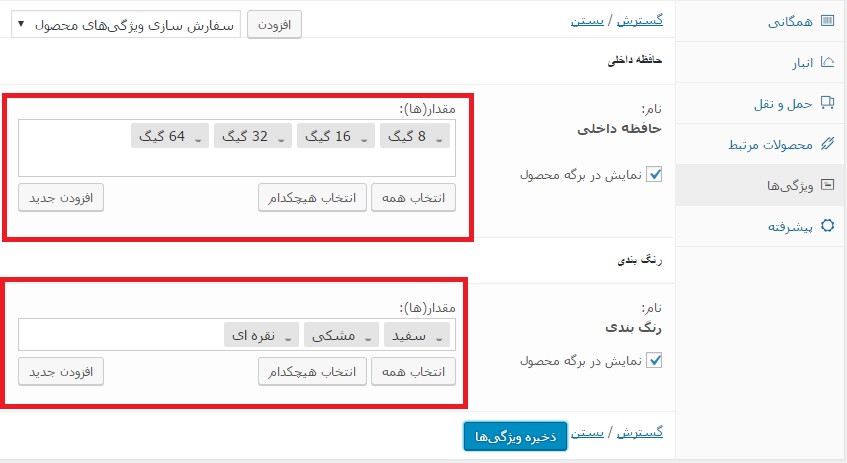
نکته!!! حواستان باشد که تیک نمایش در برگه محصول فعال باشد.
حال میتوانیم محصول را مشاهده کنیم تا تغییرات را ببینیم…
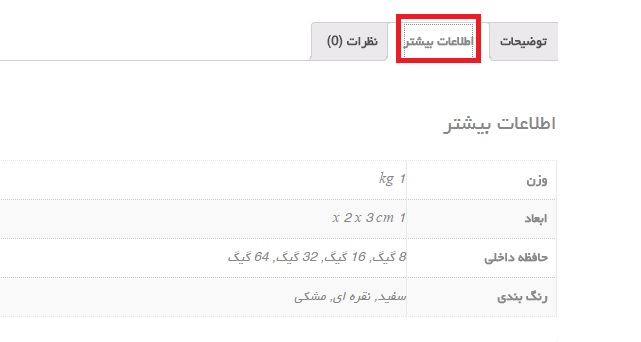
همانطور که در تصویر بالا مشاهده میکنید، گزینهای با نام اطلاعات بیشتر اضافه شده است که در آن ویژگیهای اضافه شده ما قابل رویت است.
مبحث ویژگیها به همین صورتی بود که دیدید و میتوانید هر چقدر که میخواهید ویژگیهایی برای محصول اضافه کنید.
بحث بعدی را به محصولات متغیر اختصاص میدهیم.
محصولات متغیر
همین محصولی را که در بالا برای آن ویژگی تعیین کردیم حافظههای ۸، ۱۶، ۳۲ و ۶۴ گیگ دارد پس حتما قیمت آنها نیز با هم متفاوت است. همچنین وقتی حرف از رنگبندی میزنید علاوه بر اینکه به مشتری خود رنگ بندیها را نشان میدهید باید حق انتخاب رنگ را نیز به او بدهید تا در هنگام خرید بتواند انتخاب کند. برای این محصولات حالت متغیر باید تعیین کرد. پس ما باید محصولی دارای صفات متغیر داشته باشیم تا مشتری در هنگام خرید با مشکل مواجه نشود.
دوباره به بخش ویرایش محصول باز میگردیم. در بخش اطلاعات محصول، حالت محصول را بر روی متغیر قرار میدهیم:
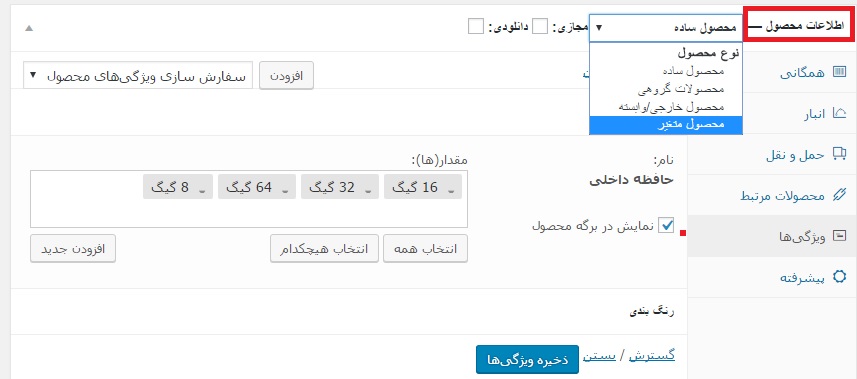
سپس به بخش ویژگیها مراجعه میکنیم و ویژگی محصولی که میخواهیم تغییر کند را انتخاب میکنیم. مثلا ما برای هر دو صفتی که ایجاد کردیم این کار را انجام میدهیم.

تیک گزینه استفاده برای تغییرات را فعال میکنیم و سپس به بخش متغیرها در منوی سمت راست میرویم.
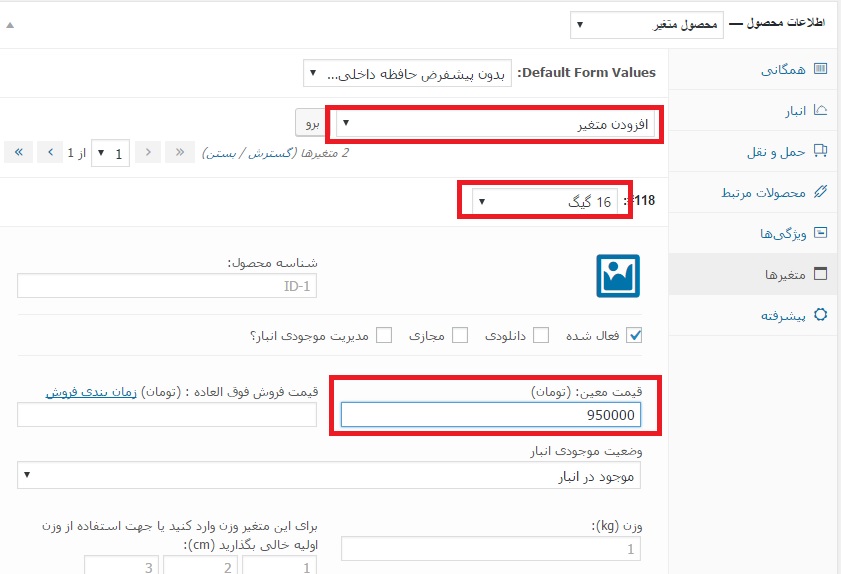
همانطور که در تصویر بالا میبینید ما متغیری را انتخاب کردیم حال میتوانیم نوع متغیر را از بین صفتها انتخاب کنیم و قیمت آن را مشخص کنیم. به همین ترتیب تمامی صفات متغیر را تعریف میکنیم.
البته شما میتوانید تصویری برای هر کدام از متغیرها آپلود نمایید.
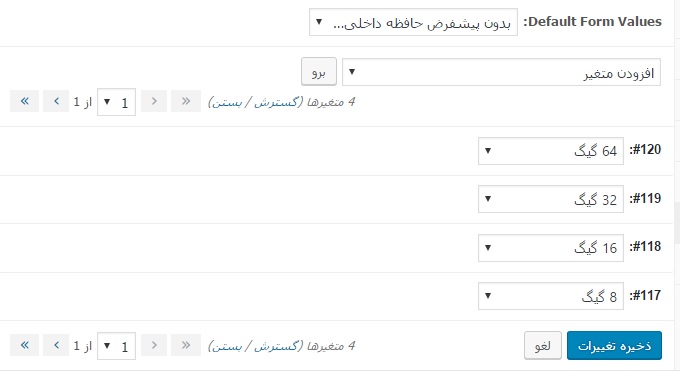
به این صورت من این صفات را به صورت متغیر ایجاد کردم، حال بر گزینه ذخیره تغییرات کلیک میکنیم. حال به بخش نمایش محصول میرویم تا تغییرات را ببینیم…
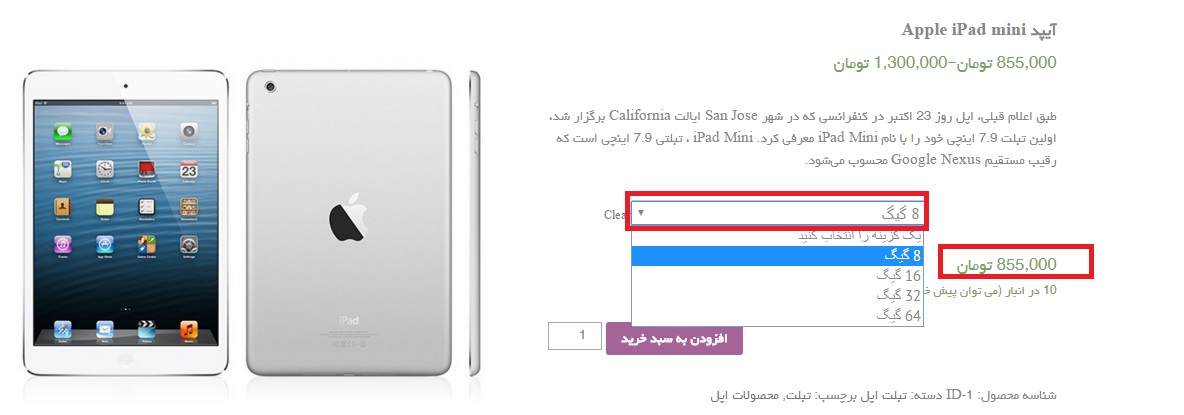
ملاحظه میکنید که در اینجا قادر به انتخاب نوع حافظه هستید و پس از انتخاب آن قیمت به شما نمایش داده میشود.
حال با هم نگاهی به متغیر رنگها میاندازیم. ما برای این محصول رنگهای سفید، مشکی و نقرهای را در نظر گرفته بودیم. حال در بخش متغیرها این رنگ بندیها را اضافه خواهیم کرد.
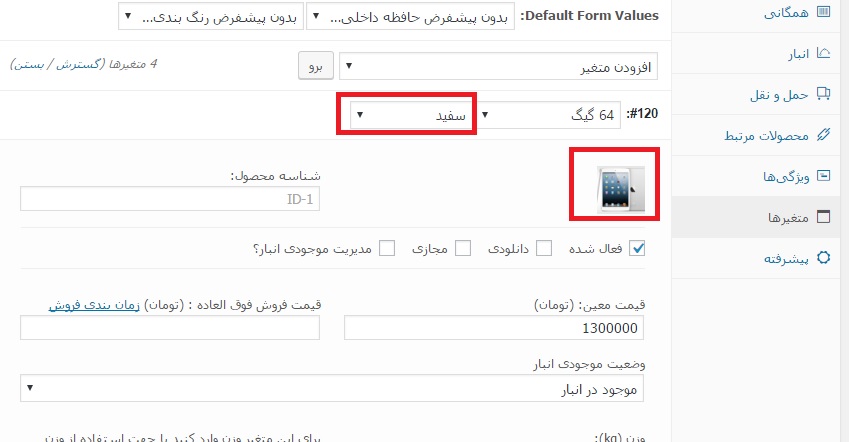
به اینصورت میتوانید رنگ را نیز اضافه کنید.
نتیجه گیری
برای مشخص کردن انواع مختلف یک محصول در ووکامرس به راحتی میتوانید با تعریف ویژگیها و افزودن آن در بخش اطلاعات محصول دست مشتریان را باز بگذارید. اینکه مشتری بتواند دقیقا آنچه میخواهد را بخرد بسیار مطلوب و مورد قبول است.
نوشته راهاندازی فروشگاه اینترنتی: فروش انواع مختلف یک محصول در ووکامرس اولین بار در بیست اسکریپت. پدیدار شد.
[ad_2]
لینک منبع مطلب